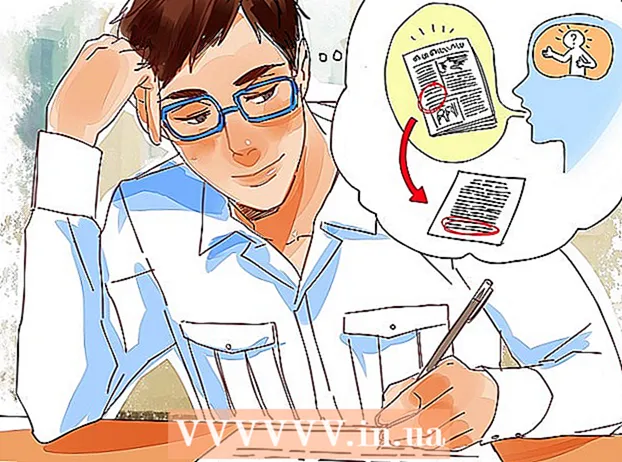Автор:
Monica Porter
Дата На Създаване:
14 Март 2021
Дата На Актуализиране:
1 Юли 2024

Съдържание
Тази wikiHow ви учи как да свържете телефона си към телевизор Samsung. Много приложения за медийно стрийминг ви позволяват да прожектирате съдържание на интелигентен телевизор. Samsung Galaxy и други телефони с Android могат лесно да бъдат свързани към Samsung Smart TV чрез приложението Quick Connect или Smart View. Samsung Smart View се предлага и в App Store за потребители на iPhone и iPad.
Стъпки
Метод 1 от 3: Проект от приложение за медиен плейър
. Тази опция има телевизионна картина с Wi-Fi радио, разположена в долния ляв ъгъл на иконата. Обикновено можете да го намерите в горния десен ъгъл на приложението. Телефонът сканира и показва списък с устройства в обхвата.

. Видеото или музиката ще започнат да се възпроизвеждат на телевизора. Можете да използвате джойстика за приложения на телефона си, за да възпроизвеждате съдържание по телевизията.- Все още можете да отваряте други приложения и да сърфирате в мрежата на телефона си, докато прожектирате мултимедия по телевизията.
Метод 2 от 3: Проектирайте екрана на Samsung Galaxy на телевизора
Свържете телефона и Samsung TV към една и съща мрежа. За да може смартфонът да разпознае телевизора, двете устройства трябва да бъдат свързани към една и съща Wi-Fi мрежа. По време на настройката на вашия смартфон и телевизор Samsung, трябва да се уверите, че и двете са свързани към една и съща мрежа.
- За целта можете да научите онлайн за това как да „свържете Samsung TV с Wi-Fi“ и „да се свържете с Wi-Fi на мобилен телефон“.

Плъзнете надолу от горната част на екрана с два пръста. Това ще изведе лентата за уведомяване. За да видите иконите за бърз достъп, можете да плъзнете два пъти надолу или да плъзнете надолу с два пръста.- Потребителите на iPhone и iPad могат да проверят „Как да използвам Smart View на iPhone или iPad“, за да научат процеса на изтегляне на приложението Smart View от App Store и свързване към Samsung Smart TV.

Щракнете Бързо свързване или Smart View. Смартфоните, работещи със стара версия на Android, могат да се показват като „Бързо свързване“ или „Търсене на телефон и сканиране за устройства наблизо“ под иконите за бърз достъп. При по-новите версии на Android Smart View е в иконите за бърз достъп. Приложението има икона на два квадрата, свързани със стрелки.- Ако не можете да намерите Smart View сред иконите за бърз достъп, плъзнете наляво, за да видите още опции.
- При първото използване на Quick Connect може да бъдете подканени да активирате или актуализирате приложението.
Щракнете Сканирайте за устройства наблизо (Сканирайте устройства наблизо). Повечето смартфони имат възможност за автоматично сканиране на устройства наблизо. Ако не виждате списък с устройства наблизо, докоснете Сканирайте за устройства наблизо.
Докоснете Smart TV Samsung. След като телефонът ви намери устройства наблизо, докоснете Samsung smart TV от списъка, който се появява. Като такъв, екранът на телефона ще бъде огледален на телевизора Samsung. реклама
Метод 3 от 3: Използвайте телефона си като дистанционно управление
Свържете телефона и Samsung TV към една и съща мрежа. За да може смартфонът да разпознае телевизора, двете устройства трябва да бъдат свързани към една и съща Wi-Fi мрежа. По време на настройката на вашия смартфон и телевизор Samsung, трябва да се уверите, че и двете са свързани към една и съща мрежа.
- За целта можете да научите онлайн за това как да „свържете Samsung TV с Wi-Fi“ и „да се свържете с Wi-Fi на мобилен телефон“.
Изтеглете приложението Samsung Smart View. Приложението Samsung Smart View има червена, бяла и синя икона с изображението на телевизора и Wi-Fi сигнала под него. Следвайте стъпките по-долу, за да изтеглите приложението Samsung Smart View от Google Play Store.
- Отворете Google Play Store.
- Внос Samsung Smart View лентата за търсене в горната част на екрана.
- Щракнете Samsung Smart View.
- Щракнете Инсталирай (Настройки) на уебсайта на Samsung Smart View.
Отворете приложението Samsung Smart View. След като инсталирате приложението Samsung Smart View, можете да продължите да го отваряте, като щракнете върху „Отваряне“ в Google Play Store или като докоснете иконата на Samsung Smart View в началния екран / чекмеджето на приложението.
Докоснете Smart TV Samsung. При първото отваряне на приложението се появява списък на Samsung Smart TV в същата Wi-Fi мрежа. Докоснете телевизора, който искате да свържете.
- Щракнете Позволява (Разрешаване), ако бъдете подканени да разрешите на приложението Samsung Smart View достъп до снимките и видеоклиповете на телефона. Можете да използвате приложението Samsung Smart View, за да прожектирате видео и снимки на вашия телевизор.
Избирам Позволява По телевизията. Когато подкана се появи на телевизора, използвайте дистанционното управление и изберете Позволява за да позволите на телевизора да се свърже с приложението Smart View.
Щракнете върху иконата на дистанционното управление. Тази опция за дистанционно управление на телевизора се намира в долния десен ъгъл на приложението Smart View. Дистанционното ще се появи на екрана на телефона ви и можете да го използвате за управление на телевизора.
- Също така можем да използваме приложението Smart View, за да стартираме приложения, които вече са инсталирани на телевизора.